Acum câteva zile am publicat câteva trucuri de productivitate WordPress care vă pot ajuta să economisiți timp în timp ce utilizați tabloul de bord WordPress.
Astăzi, vom vorbi despre un alt truc WordPress care vă va ajuta să economisiți timp prețios.
De data aceasta, prin reducerea timpului de încărcare a tabloului de bord WordPress.
Petrecem mult timp în tabloul de bord WordPress și probabil pierdem mult timp așteptând să se încarce.
Această postare te va ajuta să schimbi asta.
Lectură recomandată: Cum să obțineți un site web WordPress rapid [21 de acțiuni]
At CollectiveRay, suntem foarte conștienți de timpul de încărcare a interfeței site-urilor web.
La fel ca majoritatea utilizatorilor WordPress, avem tendința de a ignora timpul de încărcare al backend-ului, deoarece nu afectează experiența utilizatorului.
De fapt, timpul de încărcare a backend-ului administrativ Wordpress este la fel de important ca și front-end. Timpul tău este la fel de important ca și cititorii tăi, doar din diferite motive.
Pe măsură ce îți petreci cea mai mare parte a timpului pe backend, răspunsurile lente vor afecta productivitatea generală a muncii.
Iată câteva modalități prin care puteți reduce timpul de încărcare a make wp-admin mai rapid.
Accelerarea administrării WordPress
Abordăm o serie de provocări în această postare, cu soluții.
Până la sfârșit, ar trebui să aveți un tablou de bord WordPress mai rapid și mai receptiv!
Provocările și soluțiile pe care le vom aborda includ:
- Versiune PHP învechită – Utilizați cea mai recentă versiune de PHP
- Versiune WordPress învechită – Actualizați versiunea dvs. WordPress
- Bara de instrumente admin – Eliminați bara de instrumente admin WordPress
- Conținut în exces – Restricții de conținut din tabloul de bord WordPress
- Widget-urile – Dezactivați widget-urile de tablou de bord inutile
- Pluginuri lente – Utilizați monitorul de interogări pentru a detecta pluginurile lente
- API Heatbeat – Utilizați controlul ritmului cardiac
- Baza de date completă – Curățați-vă baza de date (în special magazinele WooCommerce)
- Nu stocarea în cache – Utilizați un plugin de cache
- Memorie puțină – Creșteți limita de memorie WordPress
- insuficient serverul RAM – Actualizați memoria serverului web
- Răspunsul serverului – Examinați timpul până la primul octet
- Furnizor de găzduire lent – Luați în considerare actualizarea găzduirii
Să aprofundăm puțin în fiecare dintre aceste provocări.
1. Versiune PHP învechită – Utilizați cea mai recentă versiune de PHP
PHP, limbajul în care este construit WordPress. Este un limbaj foarte popular și este actualizat în mod regulat.
Actualizările includ de obicei îmbunătățiri de performanță cu fiecare versiune nouă care este lansată.
Consultați următorul grafic de la Kinsta, unde puteți vedea diferența drastică de performanță între diferitele versiuni de PHP.
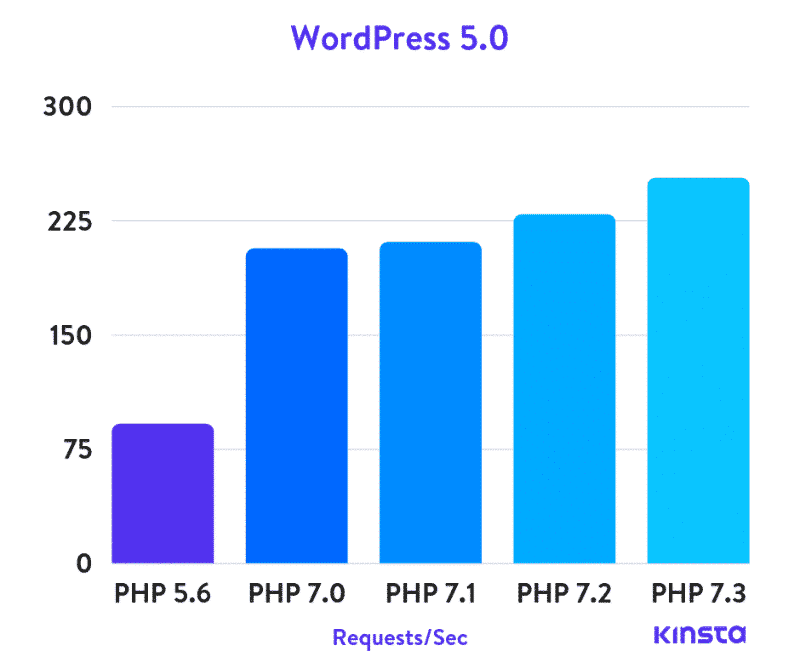
Cu toate acestea, nu veți obține niciuna dintre aceste îmbunătățiri de performanță dacă nu vă configurați serverul de găzduire pentru a utiliza cea mai recentă (și cea mai rapidă) versiune de PHP.
Majoritatea companiilor de hosting nu vor face automat actualizați site-ul dvs. la versiuni PHP mai noi, deoarece acest lucru ar putea cauza probleme.
Dar ar trebui ÎNTOTDEAUNA să faceți upgrade la cea mai recentă versiune.
Având în vedere că unele site-uri ar putea folosi pluginuri sau teme care nu sunt 100% compatibile, nu faceți pur și simplu upgrade la cea mai recentă versiune fără a efectua mai întâi un test amănunțit.
Vă sugerăm să creați o copie a site-ului dvs. și să creați un site de pregătire. Apoi faceți upgrade la versiunea PHP acolo și testați-l înainte de lansare.
Puteți folosi site-ul dvs. de punere în scenă pentru a testa fiecare modificare pe care o faceți, deoarece nu vă va afecta deloc site-ul live.
După ce ați finalizat toate testele și ați confirmat că totul funcționează bine, treceți site-ul live la cea mai recentă versiune de PHP.
Puteți să vă actualizați versiunea PHP într-unul din două moduri. Dacă aveți opțiunea de a face upgrade în cPanel, faceți asta.
În caz contrar, va trebui să ridicați un bilet cu gazda dvs. web pentru a solicita upgrade-ul.
2. Versiune WordPress învechită – Actualizați versiunea WordPress
Miezul WordPress este destul de bine optimizat, dar fiecare versiune include de obicei îmbunătățiri de performanță.
Această pagină este pe WordPress.org are o defalcare a tuturor îmbunătățirilor de performanță măsurate în ultimele versiuni.
Veți observa rapid o îmbunătățire semnificativă la nivel general în ultimele versiuni!
Pe lângă îmbunătățirea performanței, noile versiuni de WordPress adaugă și funcții, remediază erori, abordează vulnerabilități și introduc noi moduri de lucru.
Vă recomandăm să folosiți întotdeauna cea mai recentă versiune stabilă de WordPress din toate aceste motive!
3. Bara de instrumente admin – Eliminați bara de instrumente admin WordPress
Iată un alt truc ușor pentru a vă accelera timpul de încărcare. Puteți elimina bara de instrumente admin WordPress adăugând o mică bucată de cod la dvs functions.php fișier.
{tip de cod=php}
add_filter('show_admin_bar', '__return_false');
Această mică bucată de va elimina bara de instrumente admin și va reduce astfel memoria de bază utilizată, ceea ce va îmbunătăți marginal timpul de încărcare.
De asemenea, puteți elimina acest lucru din setările profilului dvs. de utilizator:
Pentru a elimina bara de instrumente din simplu, accesați Utilizatori> Profilul dvs.. Derulați în jos la „Bara de instrumente” și bifați „Afișați bara de instrumente când vizualizați site-ul”.
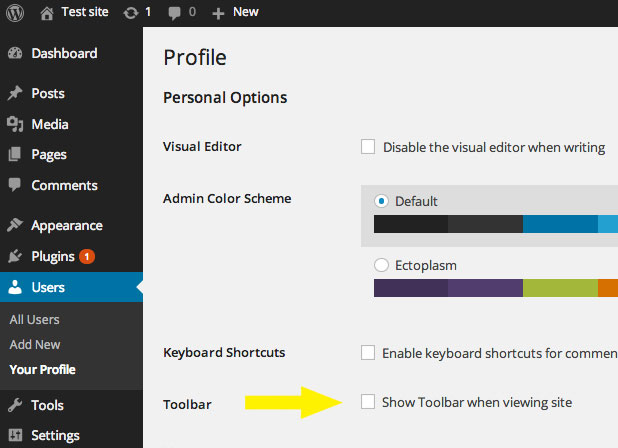
4. Conținut în exces – restricții de conținut din tabloul de bord WordPress
Această modificare se referă la câte postări sau pagini sunt afișate simultan atunci când sunteți în Toate postările sau Toate paginile.
Cu cât încărcați mai mult, cu atât pagina va fi mai lentă.
Deși aveți multe pe pagină poate fi util pentru site-urile web mai aglomerate, poate, de asemenea, să încetinească WP Admin.
Aceasta este o modificare care nu necesită instalarea niciunui plugin. De fapt, puteți face acest lucru prin intermediul Opțiuni de ecran în WordPress.
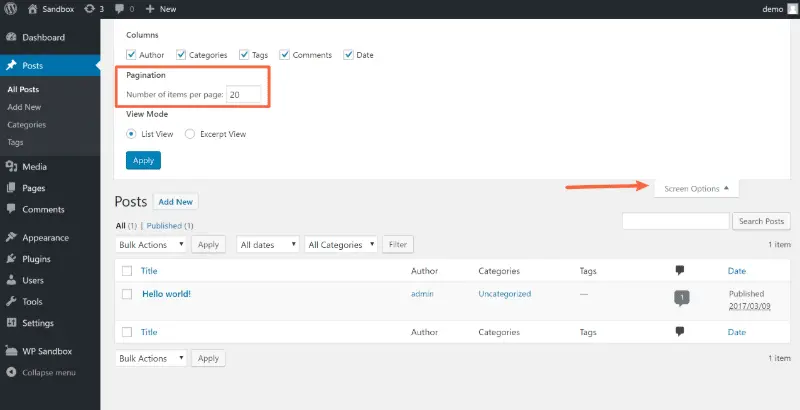
În mod implicit, valoarea este 20 - ceea ce de obicei nu creează probleme.
Dacă ați crescut din anumite motive, poate doriți să încercați să reduceți numărul pentru a vedea dacă acest lucru are un efect asupra timpului de încărcare a tabloului de bord WordPress.
5. Widgeturi – Dezactivează widgeturile inutile din tabloul de bord
Una dintre frustrările tot mai mari pe care le avem cu WordPress este numărul tot mai mare de widget-uri care sunt încărcate automat pe tabloul de bord de către furnizorii de pluginuri terți.
Deși apreciem nevoia unor widget-uri, unele sunt doar argumente de vânzare pentru versiunile premium de plugin-uri sau upgrade-uri.
Pe măsură ce numărul de widget-uri de pe tabloul de bord crește, timpul de încărcare poate scădea.
Avem nevoie de o modalitate de a elimina tabloul de bord din widget-urile de care nu aveți nevoie sau nu doriți.
Cel mai simplu mod de a face acest lucru este să utilizați fișierul Widget Dezactivați pluginul.
După ce ați instalat pluginul, accesați Aspect > Dezactivare widget-uri și eliminați toate widget-urile inutile debifând caseta de selectare a acestora.
6. Pluginuri lente – Utilizați monitorul de interogare pentru a detecta pluginuri lente
Dacă aveți deja o găzduire bună, dar administratorul WordPress este încă lent, pot exista și alți vinovați.
Pluginurile grele de resurse sau prost codificate ar putea fi de vină. Sau ar putea fi vorba despre un plugin care are un conflict sau este posibil să fie copleșit de prea multe date.
Oricare ar fi cazul, trebuie să descoperiți sursa problemei.
Dar cum găsești ce plugin cauzează de fapt problema?
Puteți opta pentru a dezactiva toate pluginurile și reactTreceți-le încet până când descoperiți care dintre ele cauzează problema.
Dar acest lucru este atât consumator de timp, cât și nu foarte fiabil, deoarece ar putea exista mai multe plugin-uri care cauzează o problemă sau plugin-uri lente care se afectează reciproc.
Dar - există o soluție: Monitor de interogare.
Query Monitor este un instrument ingenios capabil să descopere și să depaneze mai multe tipuri diferite de probleme, cum ar fi:
- Interogări lente la baza de date
- Erori PHP pe site-ul dvs
- Apeluri API HTTP lente
- Performanță blocată
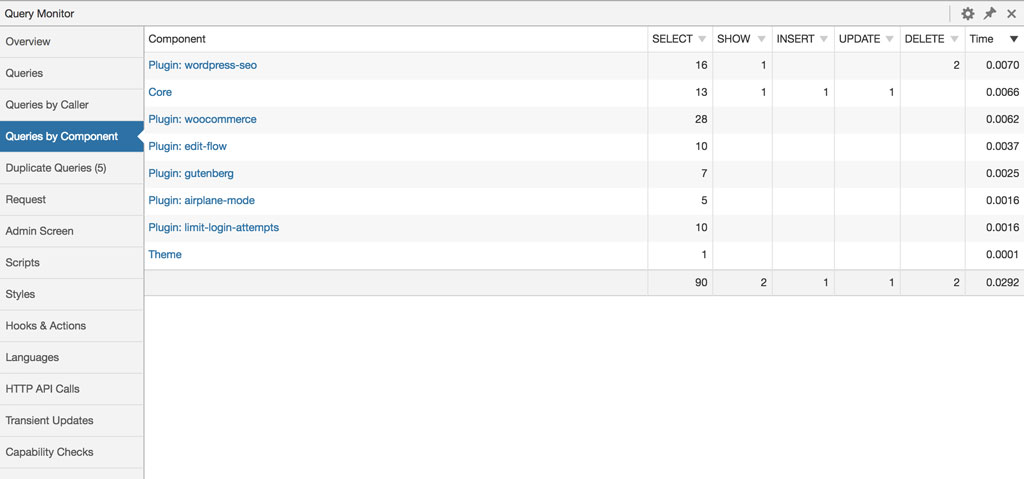
Prin restrângerea monitorului la anumite pluginuri, vă ajută să determinați rapid pluginurile, temele sau funcțiile cu performanțe slabe.
Odată ce instalați pluginul, verificați Interogările după componentă și veți găsi care plugin-uri încetinesc site-ul dvs., atât în front-end, cât și în backend.
Încercați să dezactivați acest plugin și vedeți dacă are vreo diferență.
Dacă ați creat un site de pregătire așa cum v-am sugerat mai devreme, încercați mai întâi acolo. În acest fel, puteți dezactiva pluginurile și puteți vedea ce se întâmplă fără a afecta traficul live.
Odată ce descoperi vinovatul, ai mai multe opțiuni.
- Încercați să reconfigurați pluginul astfel încât să nu fie atât de greu
- Vorbiți cu furnizorul de plugin și vedeți dacă există o remediere
- Ștergeți-l și înlocuiți-l cu un alt plugin care nu prezintă astfel de probleme de performanță
De asemenea, puteți alege să comutați la tema implicită, să spunem TwentyTwenty pentru a exclude orice problemă specifică temei.
7. Heatbeat API – Limitați bătăile inimii
API-ul WordPress Heartbeat are tendința de a crea probleme de performanță, deoarece poate fi puțin exagerat.
Trimite o solicitare Ajax la fiecare 60 de secunde când lucrați în backend-ul WordPress și la fiecare 15 secunde, dacă lucrați în editorul WordPress.
Acesta este uneori vinovatul pentru încetinirea tabloului de bord WordPress.
WP Rocket este capabil să reducă activitatea API-ului Heartbeat, împreună cu o serie de alte modificări de performanță.
Dacă descoperiți că vă străduiți în mod constant să faceți WordPress mai rapid, vă recomandăm să verificați dacă WP Rocket vă poate ajuta site-ul.
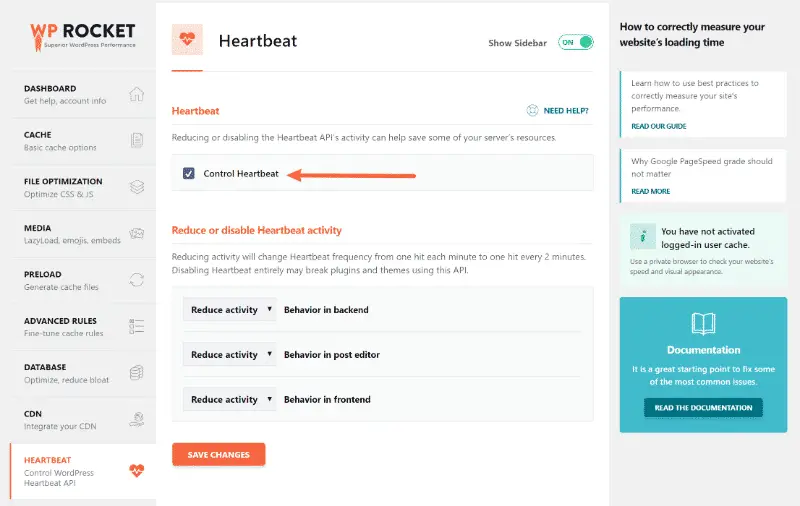
Alternativ, puteți instala Plugin pentru controlul ritmului cardiac, care modifică comportamentul Heartbeat astfel încât să fie less agresiv, fără a-l dezactiva complet.
8. Baza de date completă – Curăță baza de date
Dacă site-ul dvs. rulează de ceva timp sau ați făcut multe modificări site-ului, este posibil să vă confruntați cu o degradare a performanței din cauza unei baze de date aglomerate.
Site-urile care rulează WooCommerce, în special, tind să sufere de această problemă.
Pentru a curăța baza de date, puteți utiliza fie pluginul WP-Optimize sau rulați comenzile de optimizare a bazei de date pe WP Rocket (foarte recomandat).
Odată ce ați făcut acest lucru, ar trebui să vă conectați și la PHPMyAdmin și să rulați o comandă Repair pe TOATE tabelele din baza de date WordPress.
Această comandă va remedia orice erori cu tabelul și va recrea orice index care ar putea fi corupt sau vă încetinește în alt mod site-ul.
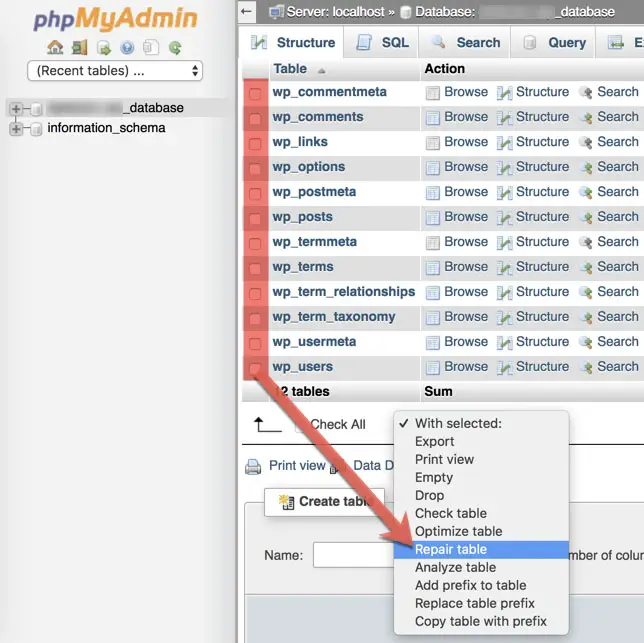
Dacă nu vă simțiți confortabil să lucrați în baza de date, utilizați doar un plugin.
9. Nu vă păstrați site-ul în cache – Folosiți un plugin de stocare în cache
Memorarea în cache a site-ului dvs. nu înseamnă doar îmbunătățirea experienței vizitatorilor. Poate îmbunătăți și experiența generală WordPress.
Tabloul de bord WordPress folosește diferite fișiere în partea frontală a site-ului dvs., dar încă trebuie să încarce pagina, widget-urile și resursele.
Toate lucrurile sunt optimizate prin memorarea în cache a pluginurilor.
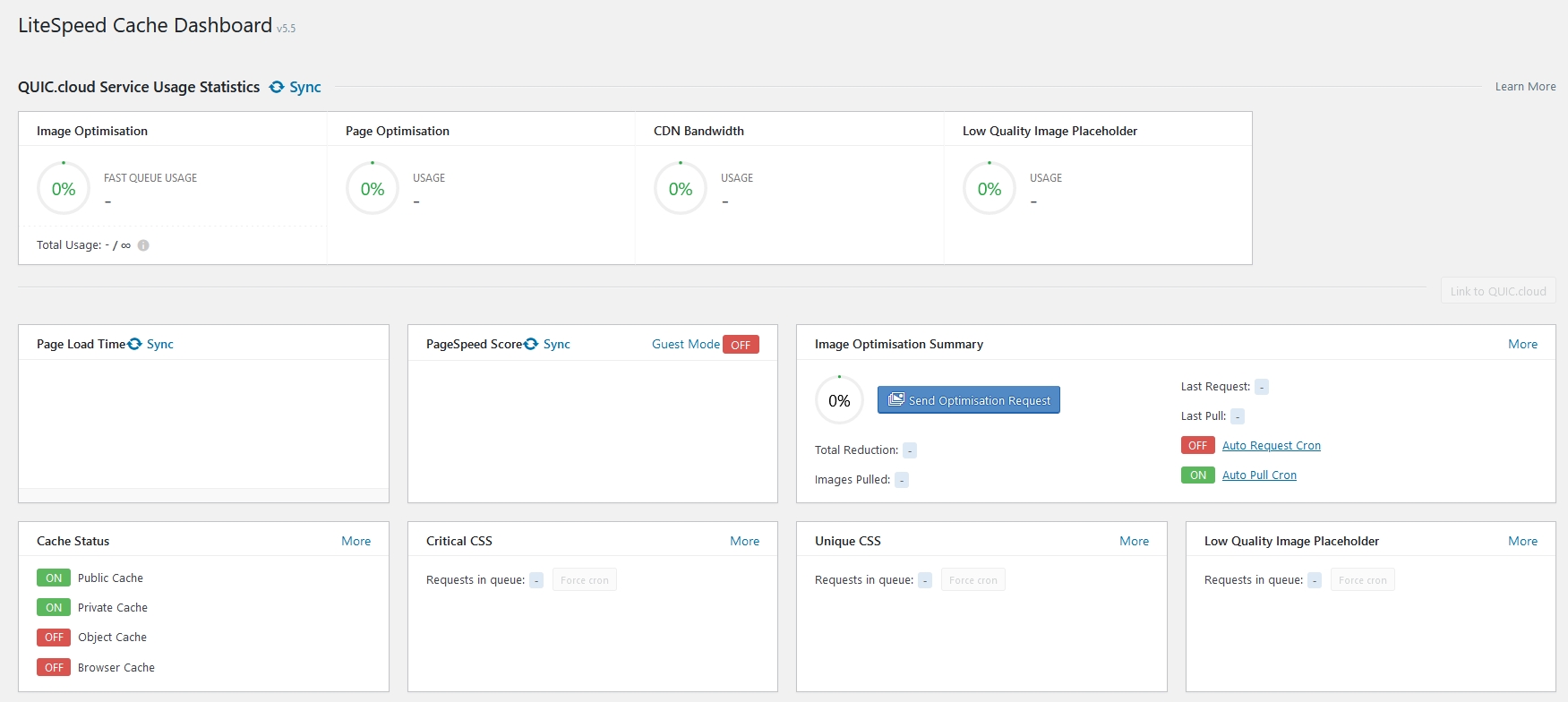
Nu veți beneficia de experiența completă ca un vizitator al site-ului, dar ar trebui să vedeți totuși o îmbunătățire clară a vitezei de încărcare și a capacității de răspuns a tabloului de bord WordPress.
Nu toate pluginurile de stocare în cache vor avea un impact asupra back-end-ului, dar vă recomandăm să încercați câteva pe site-ul dvs. de punere în scenă și să vedeți care funcționează.
În propriile noastre teste, WPRocket și LiteSpeed Cache au un impact modest asupra performanței tabloului de bord. Alte pluginuri pot fi aceleași.
10. Memorie scăzută – Mărește limita de memorie WordPress
Dacă găsiți site-ul dvs. aruncă a Ecranul morții WordPress - sau o pagină goală atunci când lucrați în backend, este posibil să suferiți de un blocaj de memorie.
Aceasta înseamnă că există un proces care rămâne fără memorie și aruncă o eroare, care nu se poate termina cu grație și, prin urmare, nu arată nicio eroare.
În acest caz, este posibil să puteți rezolva această problemă prin creșterea limitei de memorie PHP WordPress.
Încă va trebui să-ți dai seama ce îți mănâncă memoria, dar crescând-o, ar trebui să poți să lucrezi între timp.
În timp ce unele gazde limitează memoria, altele vă permit să o măriți prin adăugarea unei linii în wp-config.php fișierul instalării dvs. WordPress:
define ('WP_MEMORY_LIMIT', '256M');
Ar trebui să verificați dacă această configurație funcționează verificând informațiile PHP prin phpinfo - o comandă care afișează toate informațiile PHP legate de instalarea curentă.
Dacă limita de memorie nu a crescut după setarea acestei comenzi, luați legătura cu compania dvs. de găzduire și spuneți-i că doriți să creșteți limita de memorie.
11. RAM insuficientă pentru server – Actualizați memoria serverului web
De fapt, este foarte puțin probabil să aveți vreodată o problemă cu memoria RAM cu serverul dvs. Cele mai multe probleme cu memoria vor fi locale pentru site-ul dvs., mai degrabă decât la nivelul serverului.
Asta nu înseamnă însă că nu se va întâmpla.
Dacă ați încercat orice altceva, ați eliminat pluginuri, ați optimizat baza de date și ați efectuat toate modificările din acest ghid, poate că merită verificat.
RAM insuficientă a serverului nu este ceva ce poți face mare lucru cu tine, dar poate avea un impact asupra performanței generale a site-ului.
Problemele RAM se găsesc de obicei pe planurile de găzduire partajată și pe site-urile web deosebit de ocupate.
Opțiunea dvs. principală aici este să vă actualizați planul de găzduire dacă utilizați găzduire partajată sau cloud.
Dacă utilizați VPS sau găzduire dedicată, orice problemă cu RAM trebuie rezolvată direct cu gazda. Este extrem de neobișnuit să aveți probleme cu RAM pe serverele dedicate!
12. Problemă cu răspunsul serverului – Examinați timpul până la primul octet
Dacă vă testați site-ul web folosind PageSpeed Insights sau alt instrument de testare precum GTMetrix, veți întâlni adesea Time to First Byte (TTFB).
Aceasta este o măsură a cât timp durează de la solicitarea inițială pentru o pagină web până la desenarea primului element în browserul vizitatorului.
Serverul dvs. de găzduire are o influență imensă asupra acestei măsuri, așa că dacă aveți un TTFB scăzut, este probabil o problemă de server sau de rețea.
Google recomandă un TTFB sub 200 ms.
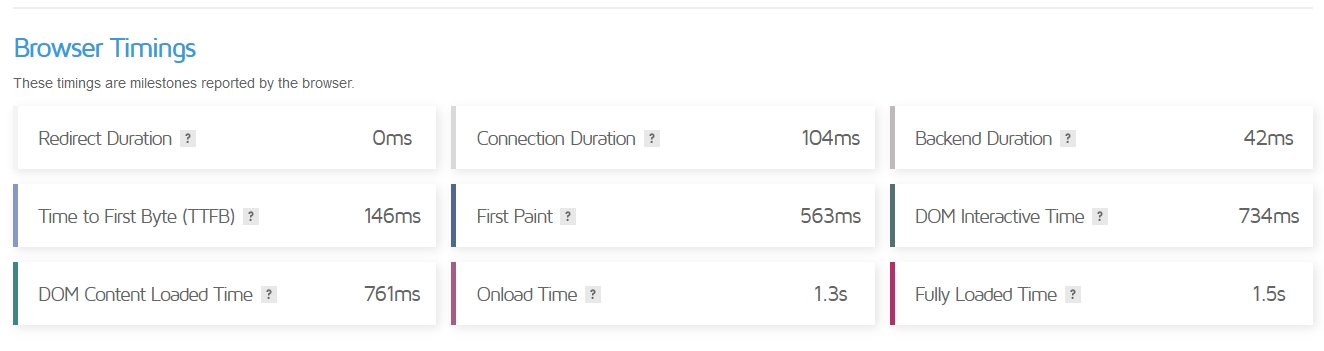
Dacă executați un test de viteză și vedeți un TTFB mai mare de 200 ms, ar trebui să luați măsuri.
Explorați stocarea în cache pe server, folosind compresia GZIP și folosiți un CDN.
Pluginurile de cache de bună calitate pot ajuta, de asemenea, la îmbunătățirea timpilor TTFB.
Dacă faci deja toate aceste lucruri, ridică un bilet cu gazda ta web și vezi ce au de spus.
Ei pot oferi asistență sau este posibil să trebuiască să faceți upgrade la găzduire mai rapidă.
13. Furnizor de găzduire lent – Luați în considerare actualizarea găzduirii
Ori de câte ori începeți pentru prima dată cu site-ul dvs. WordPress, este posibil să vă fi gândit să vă mențineți cheltuielile scăzute, dar nu ați luat niciodată în considerare implicațiile unei astfel de decizii.
Acum, acea decizie poate reveni să te muște în mai multe moduri.
Unele planuri de găzduire sunt pur și simplu prea depășite (pentru a păstra prețul ieftin), pentru a putea face față la o performanță decentă.
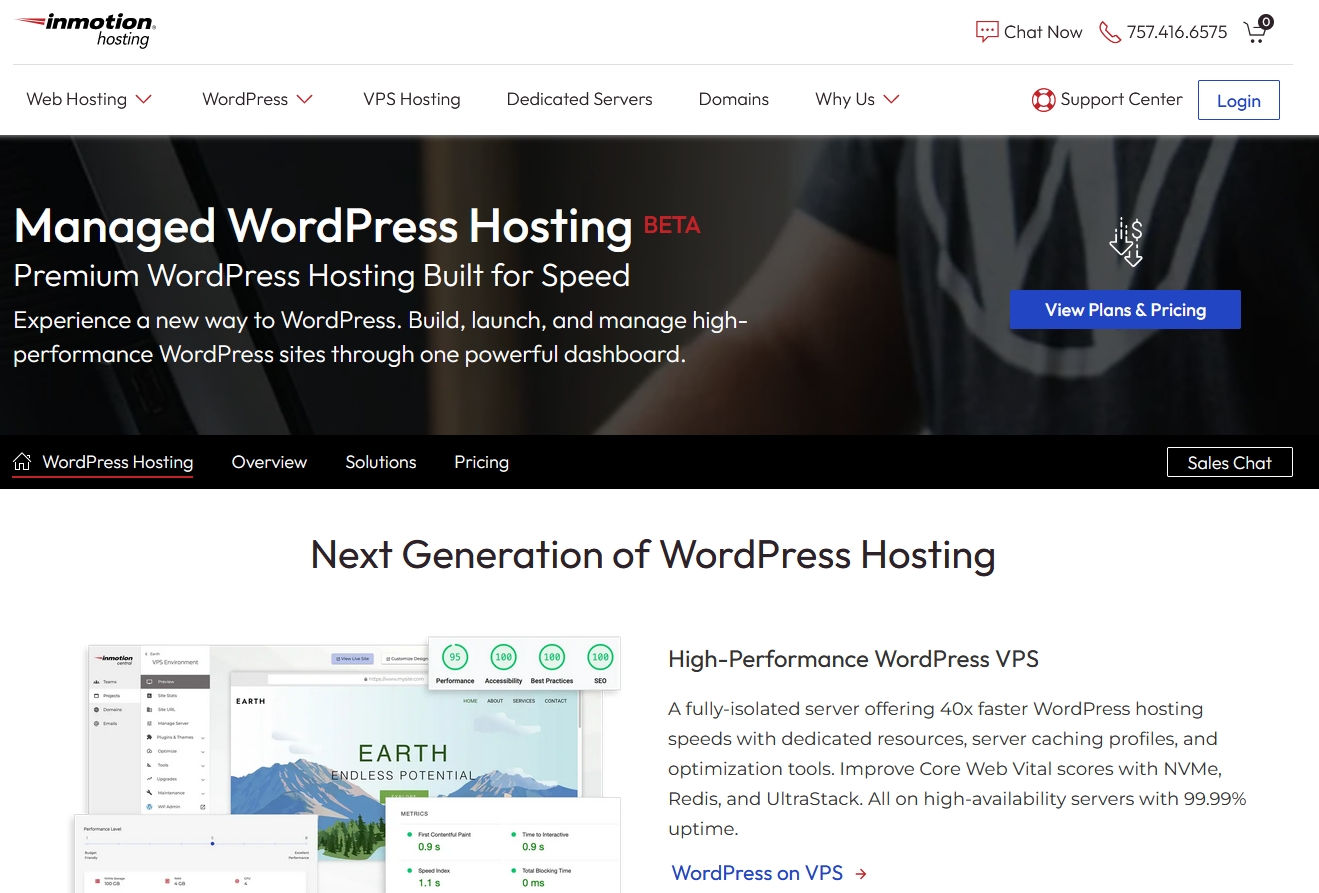
Este posibil ca afacerea dvs. să fi depășit planul dvs. inițial.
Deci, dacă ați optat pentru un plan de găzduire destul de ieftin sau de cel mai jos nivel, prima ta oprire ar trebui să fie trecerea la cel mai înalt nivel de găzduire pe care ți-o poți permite.
Consultați unele dintre serviciile noastre de găzduire WordPress recomandate în secțiunea noastră de găzduire web.
Găzduim majoritatea site-urilor noastre web pe In miscare, suntem alături de ei de câțiva ani și nu am avut niciodată ce să ne plângem de ei și suntem mai mult decât mulțumiți de performanță.
La voi - Aveți sugestii pentru a face panoul de administrare WordPress mai rapid?
Dacă încă întâmpinați o problemă, ați putea lua în considerare găsirea unui dezvoltator WordPress de angajat care să vă ajute să rezolvați aceste probleme.
Click aici pentru a citi cum pentru a găsi cel mai bun dezvoltator WordPress care să lucreze pe site-ul dvs.
Administratorul dvs. WordPress se încarcă mai rapid? Aveți vreun truc pentru a face backend-ul WordPress mai rapid pe care nu l-am menționat aici? Spune-ne gândurile tale în comentariile de mai jos.
Te rugăm să ne contactezi lasa un util comentează cu gândurile tale, apoi împărtășește acest lucru grupurilor tale de Facebook care ar găsi acest lucru util și să profităm împreună de beneficii. Vă mulțumim că ați împărtășit și ați fost drăguți!
Dezvaluirea: Această pagină poate conține linkuri către site-uri externe pentru produse pe care le iubim și le recomandăm din toată inima. Dacă cumpărați produse pe care vi le sugerăm, este posibil să câștigăm o taxă de recomandare. Astfel de taxe nu influențează recomandările noastre și nu acceptăm plăți pentru recenzii pozitive.



